このセクションでは、C1Window コントロールを構成する要素について画像を使用してわかりやすく説明します。通常のダイアログボックスと同様に、C1Window コントロールには、ヘッダーとコンテンツ領域という2つの主要な要素があります。
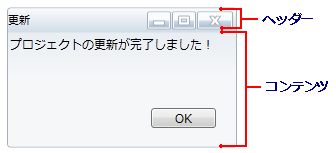
ヘッダー領域には、タイトルテキスト、[最小化]ボタン、[最大化]ボタン、[閉じる]ボタンなどの通常のキャプションバー要素が含まれています。

Header プロパティを使用して、ヘッダーのテキストを設定できます。ShowCloseButton、ShowMaximizeButton、ShowMinimizeButton の各プロパティを使用して、ボタンの表示を設定できます。デフォルトでは、この3つのプロパティはすべて True で、これらのボタンが表示されます。Header プロパティを UIElement に設定することもできます。したがって、たとえば、キャプションバーのテキストの横にアイコンを追加することができます。
タイトルのテキストの設定
-
XAML の場合
XAML コードのコピー<c1:C1Window Height="110" Width="220" Content="C1Window" Header="Hello World!"/>
-
コードの場合
Header プロパティを設定するには、次のコードをプロジェクトに追加します
Visual Basic コードのコピーMe.C1Window1.Header = "Hello World!"C# コードのコピーthis.c1window1.Header = "Hello World!";
-
設計時
Header プロパティを設定するには、次の手順に従います。
- C1Window コントロールをクリックして選択します。
- [プロパティ]タブに移動し、[ヘッダー]項目を探します。
- Header 項目の横にあるテキストボックスをクリックし、「Hello World!」などのテキストを入力します。
これで、Header プロパティとダイアログウィンドウのキャプションバーのテキストが、選択したテキストに設定されます。
ヘッダーボタンの非表示
デフォルトでは、ウィンドウに最小化、最大化、閉じるの各ボタンが表示されますが、XAML、およびコードでこれをカスタマイズできます。
-
XAML の場合L
XAML コードのコピー<c1:C1Window Height="129" Width="220" Content="C1Window" ShowMaximizeButton="False" ShowMinimizeButton="False"/>
-
コードの場合
Visual Basic コードのコピーMe.C1Window1.ShowMaximizeButton = False Me.C1Window1.ShowMinimizeButton = False
C# コードのコピーthis.c1window1.ShowMaximizeButton = false; this.c1window1.ShowMinimizeButton = false;
-
設計時
Blend で[最大化] ボタンと[最小化] ボタンを非表示にするには、次の手順に従います。
- C1Window コントロールをクリックして選択します。
- [プロパティ]ウィンドウタブに移動します。
- ShowMaximizeButton 項目を見つけ、この項目の横にあるチェックボックスをオフにします。
- ShowMinimizeButton 項目を見つけ、この項目の横にあるチェックボックスをオフにします。